امضای جیمیل چیست؟
این امضا یک متن است که به صورت خودکار در پایان تمام ایمیل های ارسالی از اکانت جیمیل اضافه می گردد. درون این متن می توانید از لینک، کلمات رنگی، فونت های مختلف و حتی عکس استفاده کنید.
این امکان در اکانت جیمیل به صورت پیش فرض خاموش است و اگر نیازی به آن دارید، باید از صفحه تنظیمات روشن اش کنید.
امضای جیمیل من باید شامل چه مواردی باشد؟
افراد معمولا بسته به نیازشان، چیزهای زیادی را در امضای جیمیل شان قرار می دهند. شما هم باید ببینید از ایمیل تان برای چه هدفی استفاده می کنید و مخاطبان پیام های تان به چه چیزی نیاز دارند؟
ولی به طور کلی امضا بهتر است شامل نام، نام خانوادگی و یا حداقل نام خانوادگی باشد. البته برخی افراد ترجیح می دهند از نام مستعار استفاده کنند. اضافه کردن ایمیل یا ایمیل های تان، و همچنین اکانت شبکه های اجتماعی هم به گیرنده امکانات بیشتری برای تماس با شما می دهد.
در یک امضای جیمیل رسمی و شغلی باید مواردی همچون نام و نام خانوادگی، عنوان شغلی، نام شرکت، آدرس پستی، ایمیل، تلفن و سایت شرکت درج شوند. همچنین می توانید از عکس، لوگو و دیگر المان های تصویری در امضای تان استفاده کنید. مثلا استفاده از لوگوی شرکت تان در امضا کار جالبی است. یا به جای ایجاد لینک متنی اکانت تان در شبکه های اجتماعی، لوگوی آنها را در امضای تان لینک کنید. در هر صورت باید دقت کنید که امضای شما شلوغ و حاوی موارد غیر ضروری نباشد.
آیا امضای من در تمامی ایمیل های ارسالی مشاهده خواهد شد؟
از لحظه ای که قابلیت امضای جیمیل را روشن می کنید، امضای شما در انتهای تمام نامه های ارسالی، جواب به نامه ها و فورواردهای تان به نمایش در خواهد آمد. البته این امکان را دارید که در هر ایمیل آن را ویرایش کرده و یا پاک کنید. اگر به امضاهای ایمیل دقت کنید می بینید که امضا با دو خط کوتاه به این شکل آغاز شده است: -- به صورت قرار دادی این دو خط کوتاه علامت آغاز امضا هستند و جیمیل و دیگر سرویس دهنده های ایمیل با دیدن این دو خط در پایین ایمیل متوجه می شوند که ادامه متنی که زیر آن قرار دارد مربوط به امضای ایمیل است. البته نیاز نیست شما هنگام تعریف امضای جدید این دو خط را هم وارد کنید. خود جیمیل آن را برایتان در بالای امضا قرار می دهد.
چگونه یک امضای جیمیل بسازم؟
۱- در صفحه "تنظیمات" (Settings) جیمیل به برگه "کلی" (General) رفته و در بخش "امضا" (Signature) دکمه رادیویی کنار باکس ساخت امضا را کلیک کنید. اگر چندین ایمیل را بر روی اکانت جیمیل خود فعال کرده باشید، در اینجا می توانید ایمیلی را که قصد ساخت امضا برای آن دارید، انتخاب کنید. یعنی برای هر ایمیل می توانید امضای متفاوتی داشته باشید.
۲- حال می توانید با استفاده از ادیتور کاملی که جیمیل برای تان تدارک دیده، مشغول ساخت امضای تان شوید. در این ادیتور امکاناتی از قبیل تغییر اندازه، رنگ و نوع فونت، اضافه کردن لینک و عکس، ایجاد لیست های عددی، بولت و همچنین انتخاب چینش راست و چپ متن را در اختیار دارید.
۳- پس از اینکه امضای زیبای تان را ساختید، دکمه "ذخیره تغییرات" در پایین صفحه را بزنید. حال شما صاحب یک امضا برای اکانت انتخابی تان هستید. اگر می خواهید برای دیگر آدرس هایی که به جیمیل اضافه کرده اید، امضا بسازید، تنها کافی است آنها را از لیست بالای ادیتور انتخاب کنید. امضا را بسازید. دکمه "ذخیره تغییرات" را بزنید. از این به بعد هنگام نوشتن ایمیل جدید امضای شما در زیر متن ظاهر می شود.۴- برای افزودن عکس یا لوگوی خاصی به امضای تان، دکمه "درج تصویر" (Insert Image) را کلیک کنید. این دکمه را در کنار دکمه اضافه کردن لینک و به صورت یک نقاشی منظره می توانید ببینید. در پنجره "افزودن تصویر" آدرس اینترنتی عکس مورد نظرتان را وارد کنید. متاسفانه شما امکان انتخاب عکس از روی کامپیوتر را ندارید. ابتدا باید عکس را در یک سایت آپلود کرده و آنگاه آدرس آن را به جیمیل بدهید.
اگر آدرس وارد شده درست باشد، عکس انتخابی را در کادر زیر آدرس می توانید ببینید. پس از مشاهده عکس دکمه "بسیار خوب" را بزنید تا عکس به امضای تان اضافه شود.
دوست عزیز، به سایت علمی نخبگان جوان خوش آمدید
مشاهده این پیام به این معنی است که شما در سایت عضو نیستید، لطفا در صورت تمایل جهت عضویت در سایت علمی نخبگان جوان اینجا کلیک کنید.
توجه داشته باشید، در صورتی که عضو سایت نباشید نمی توانید از تمامی امکانات و خدمات سایت استفاده کنید.


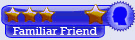
.gif)



 پاسخ با نقل قول
پاسخ با نقل قول


علاقه مندی ها (Bookmarks)